图标ui设计的技巧有什么?你是不是也很想知道如何更好的进行ui设计吧,为了帮助各位朋友们更好的掌握住这个技能,接下来就让我们一起全面的看看下面的内容吧,想要了解的朋友们,继续看下去吧。
1、图标
图标是图纸标题栏的简称。图标的作用是表示本张图纸的类别、图名、项目名称、图纸编号等,以便从图纸目录中能迅速查找到所需要的图纸。logo:指一个公司或者组织的商标简称,如QQ的图标是一个企鹅。

(图片来自网络)
2、图标ui设计的技巧有什么?
形状图层
①前景色选择黑色,前景选择的颜色就是绘制出形状图层的颜色
②工具模式选择路径,一定要选择路径,而不是形状,因为直接生成的形状黑乎乎一大片,非常不利于二次编辑路径。
③形状属性面板中可以设置圆角,
这是Photoshop CC版本中一个非常棒的功能。尤其是对UI设计师而言。形状属性位于属性面板中,我们可以自由设置各种参数,例如:图形尺寸、填充颜色、描边颜色、描边宽度、描边样式(包括虚线、对齐方式、线段端点和合并类型),圆角半径选项(对椭圆形不可用),一个矢量的圆角矩形就画好了。
分层绘制
很多复杂的基本型不要在一个层上绘制,可以分层绘制,通过各个层的分别绘制,最终再整体合并。新建图层,画三个圆形矢量图形,必须要新建一个图层哦,如果直接绘制路径,新的路径和原有的路径混在一起,调整非常不方便,路径约复杂,你会感受分层绘制的好处!选中圆圈图形的图层,Ctrl+C,在圆角矩形层上,Ctrl+V,圆圈路径粘贴在圆角矩形层上。
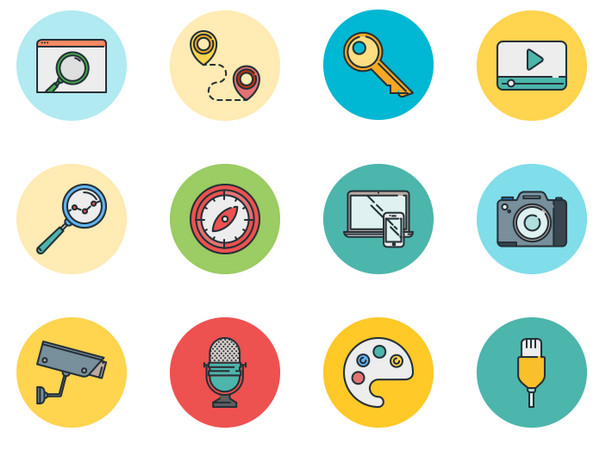
(图片来自网络)
自定义形状工具
PS里内置了非常多的形状,很多基础图形不需要自己绘制,直接在使用相应的图形即可。首先新建一个图层,然后使用多边形工具,选择3边,然后用形状图层工具绘制一个三角形。
布尔运算
一些复杂的图形,都是靠各种图形相加相减得到的。所以我们需要灵活运用布尔运算工具,来达到组合最终图形的目的。然后按住Ctrl同时选中图层形状1、形状2,直接按住Ctrl+E合并两个路径,通过合并各种得到一个对话框图形。菜单顶部有路径组合工具,可以尝试不同的路径组合,体会一下不同路径组合布尔运算的效果。
图标ui设计的技巧有什么?相信我们已经在上文为各位朋友们进行了全面的整理了,总之,我们还会继续为大家分享精彩的内容。



 在微信中搜索faceui
在微信中搜索faceui
